複数の園児の連絡帳をまとめて編集することができます。
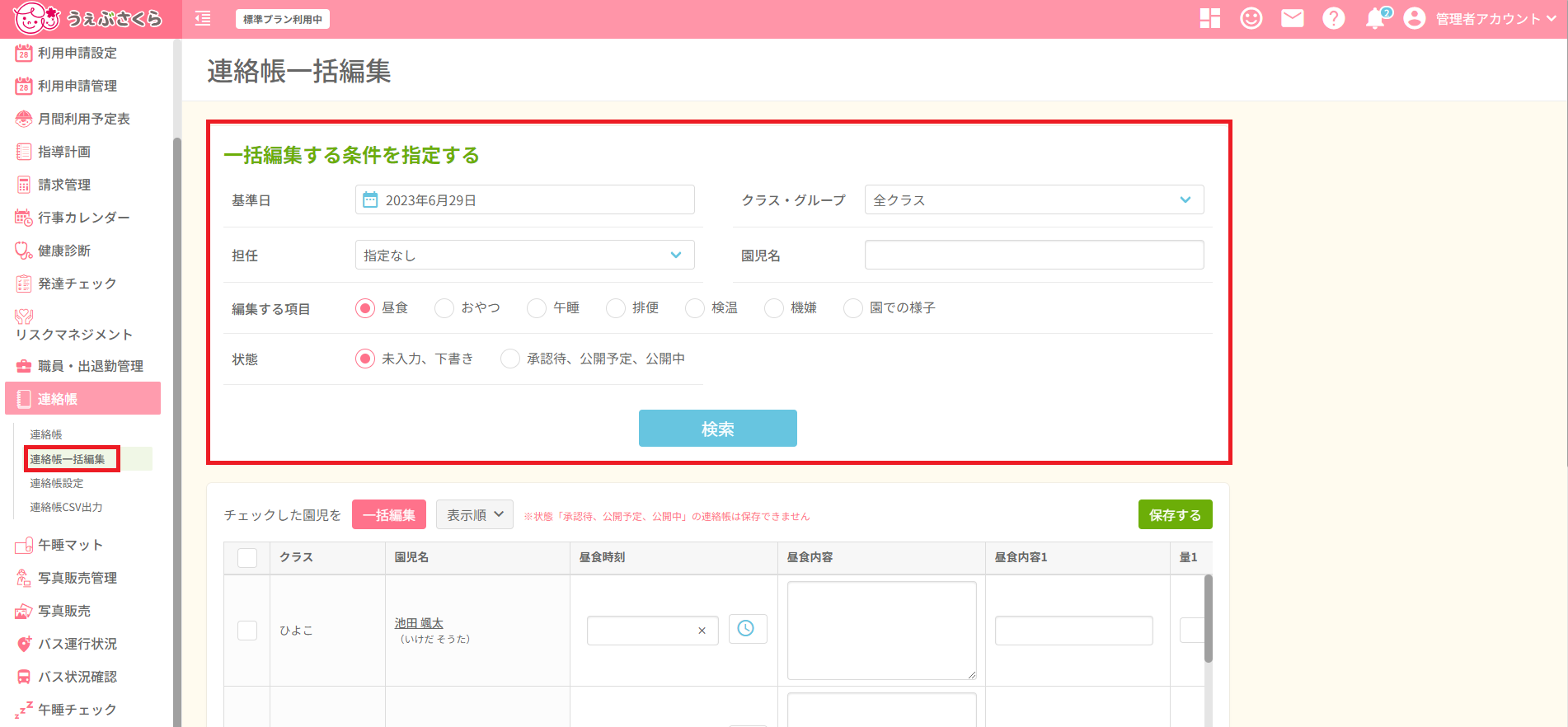
一括編集する園児を絞り込みます。
1. まとめて編集したい園児が表示されるように、基準日、クラス・グループ、担任、園児名を任意に選択してください。(何も選択せずに[検索]ボタンをクリックすると、本日時点で在籍している全ての園児が表示されます。)
2. 絞り込み条件を選択したら、編集する項目を昼食/おやつ/午睡/排便/検温/機嫌/園での様子から1つ選択してください。
3. [検索]ボタンをクリックすると、絞り込み条件に合う園児一覧が表示されます。
※[状態]が「承認待、公開予定、公開中」の連絡帳は編集できません。
昼食の一括編集
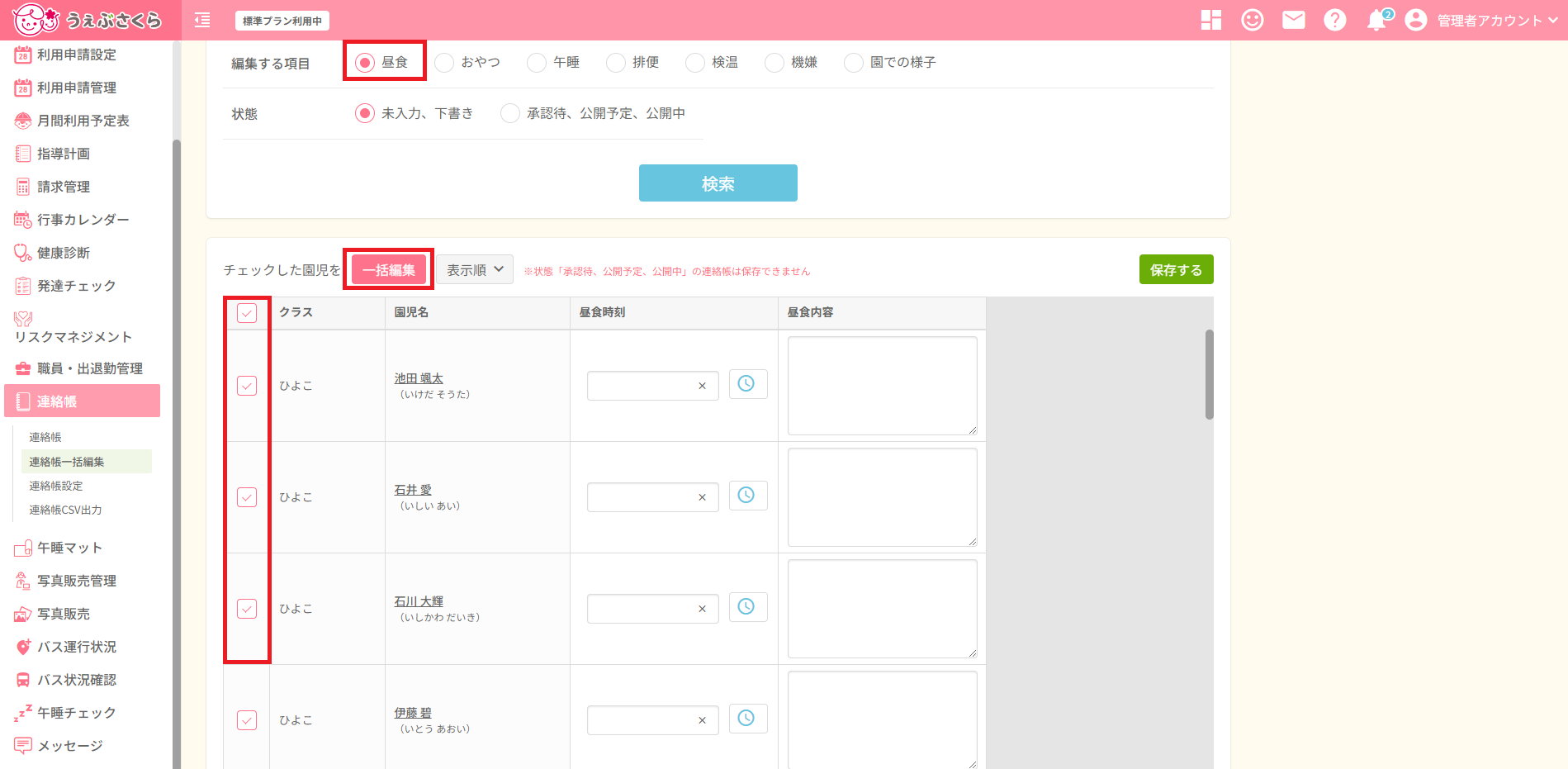
昼食に関する連絡帳項目をまとめて編集することができます。
(入力できる項目は、連絡帳>連絡帳設定>カテゴリ別表示設定でクラスのカテゴリごとに設定されている項目です。)
まとめて編集したい園児の左のチェックボックスにチェックをつけ、 をクリックすると以下の画面が開きます。
をクリックすると以下の画面が開きます。
(「クラス」の左、一番上のチェックボックスにチェックを入れると全選択(チェックを外すと全解除)になります)
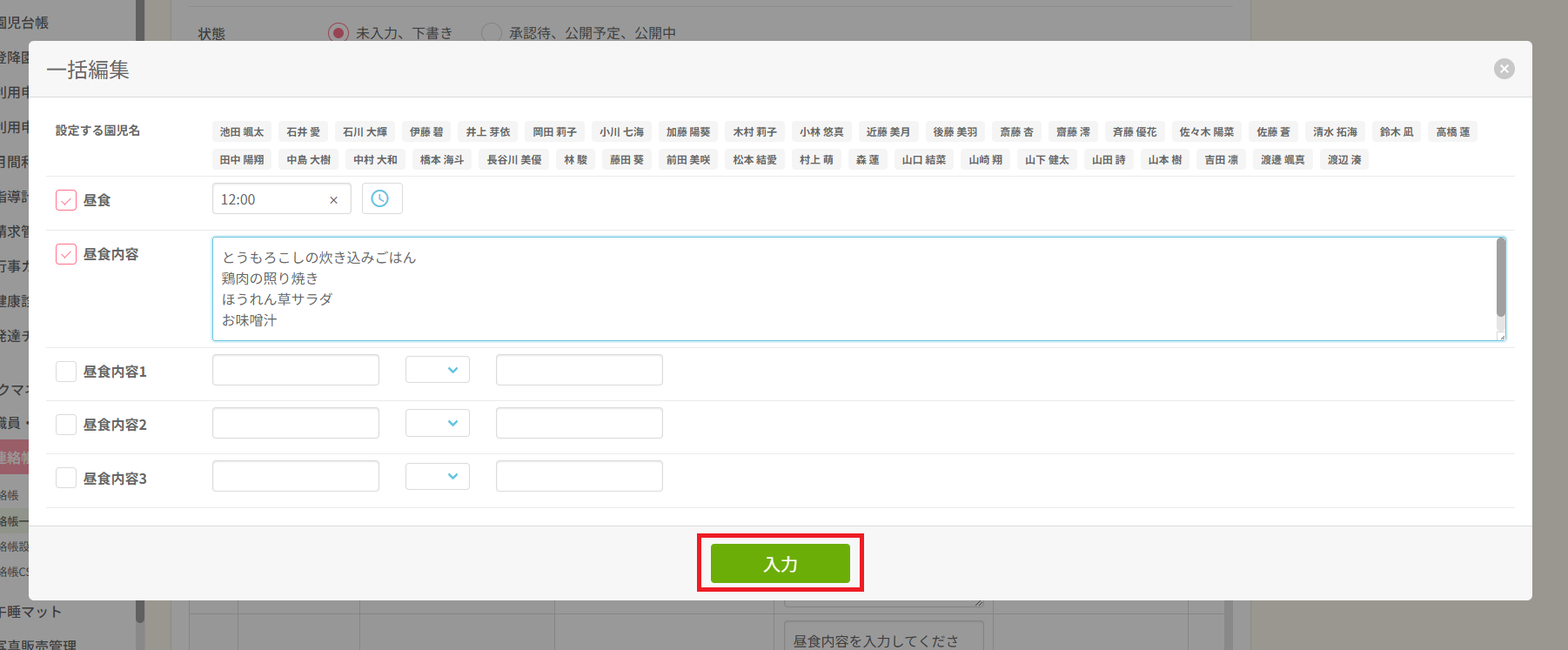
編集したい項目にチェックをつけ、内容を入力または選択してください。
編集する項目は複数選択することができます。
編集内容を入力後、 をクリックしてください。
をクリックしてください。
※チェックがついている項目は全て、現在登録されている内容に上書きされます。
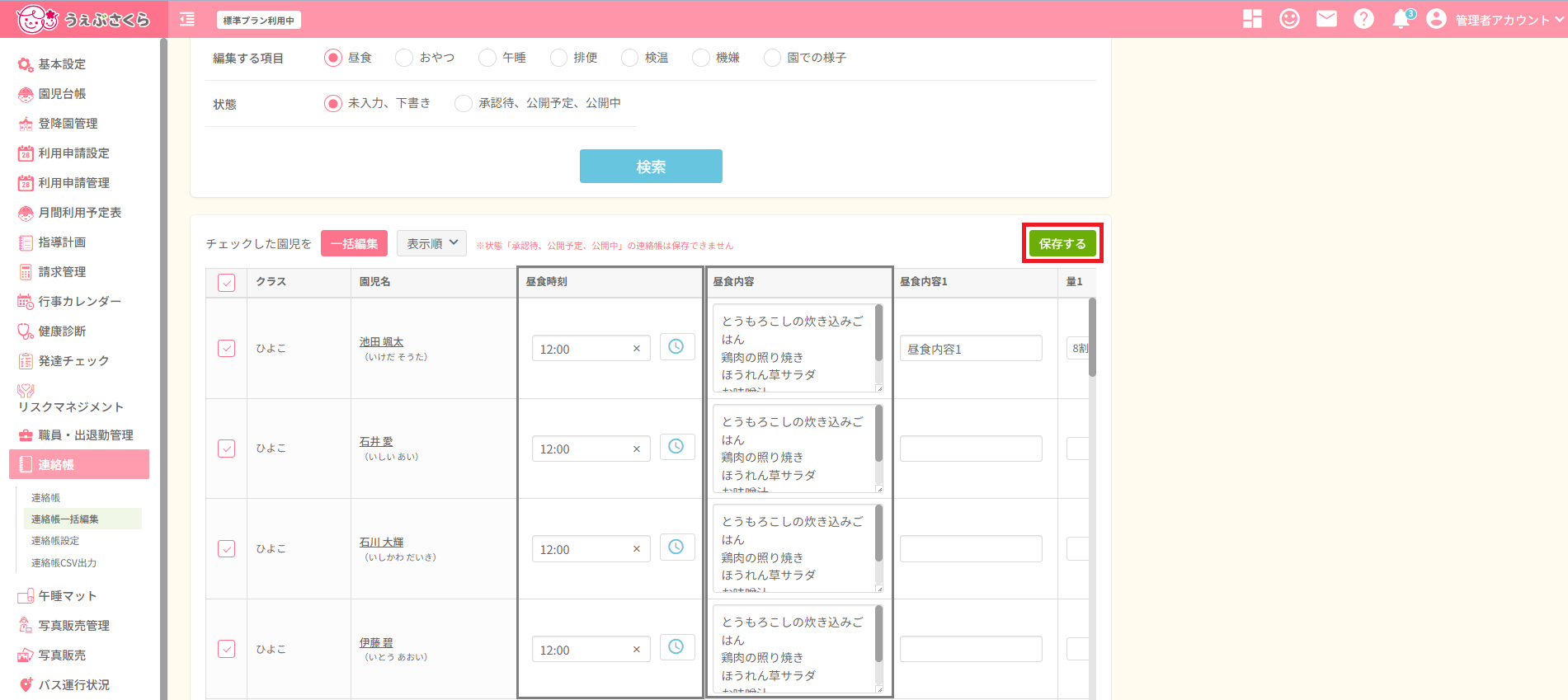
入力内容が一覧に反映されます。(※まだ保存はされていません!)
それぞれの入力枠をクリックすると個別に編集が可能です。
編集が終了しましたら必ず をクリックして保存してください。
をクリックして保存してください。
おやつの一括編集
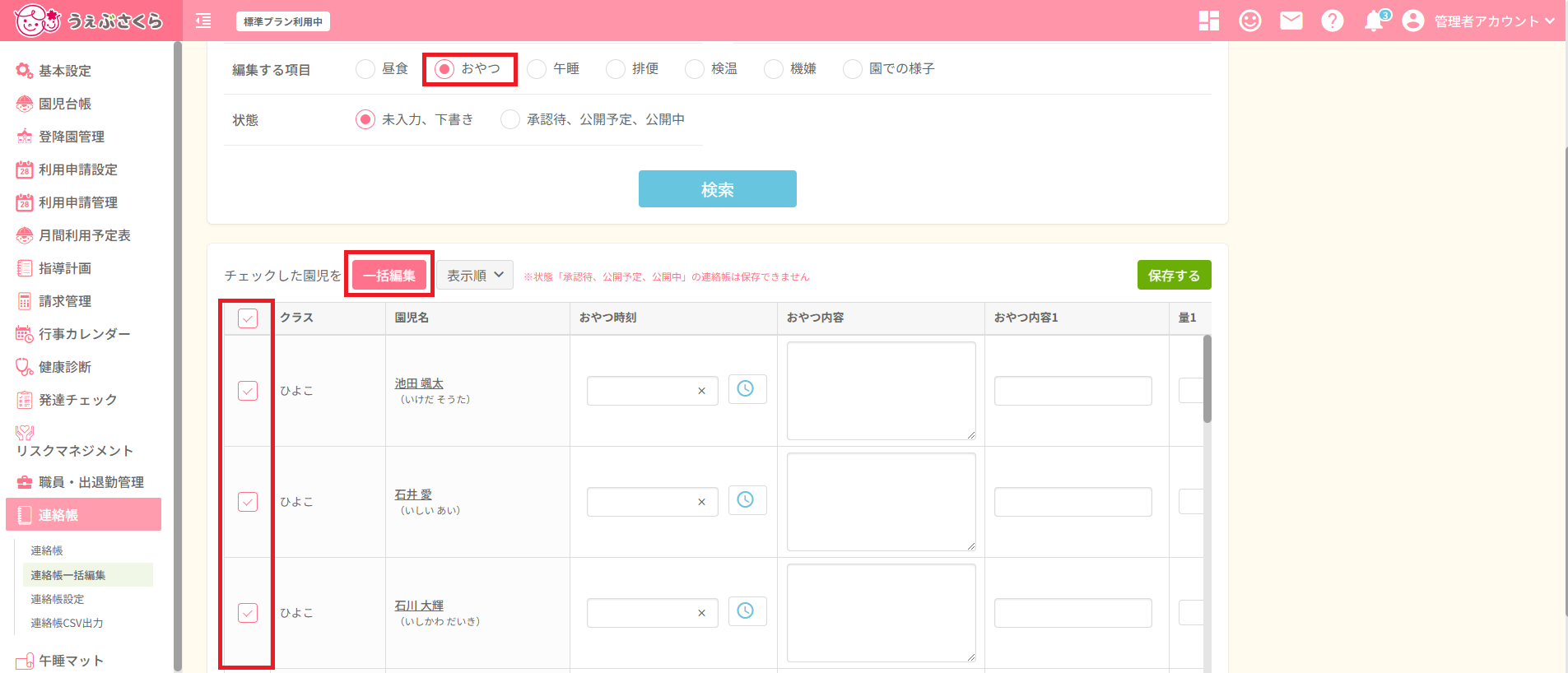
おやつに関する連絡帳項目をまとめて編集することができます。
(入力できる項目は、連絡帳>連絡帳設定>カテゴリ別表示設定でクラスのカテゴリごとに設定されている項目です。)
まとめて編集したい園児の左のチェックボックスにチェックをつけ、 をクリックすると以下の画面が開きます。
をクリックすると以下の画面が開きます。
(「クラス」の左、一番上のチェックボックスにチェックを入れると全選択(チェックを外すと全解除)になります)
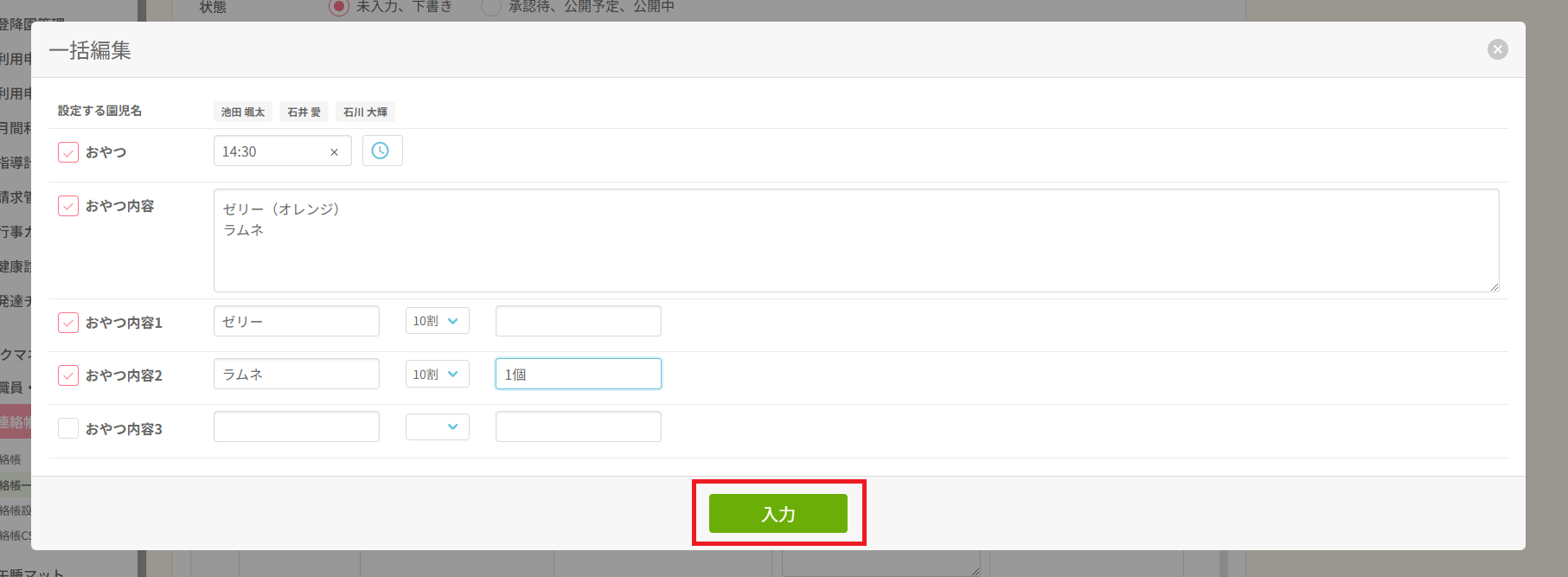
編集したい項目にチェックをつけ、内容を入力または選択してください。
編集する項目は複数選択することができます。
編集内容を入力後、 をクリックしてください。
をクリックしてください。
※チェックがついている項目は全て、現在登録されている内容に上書きされます。
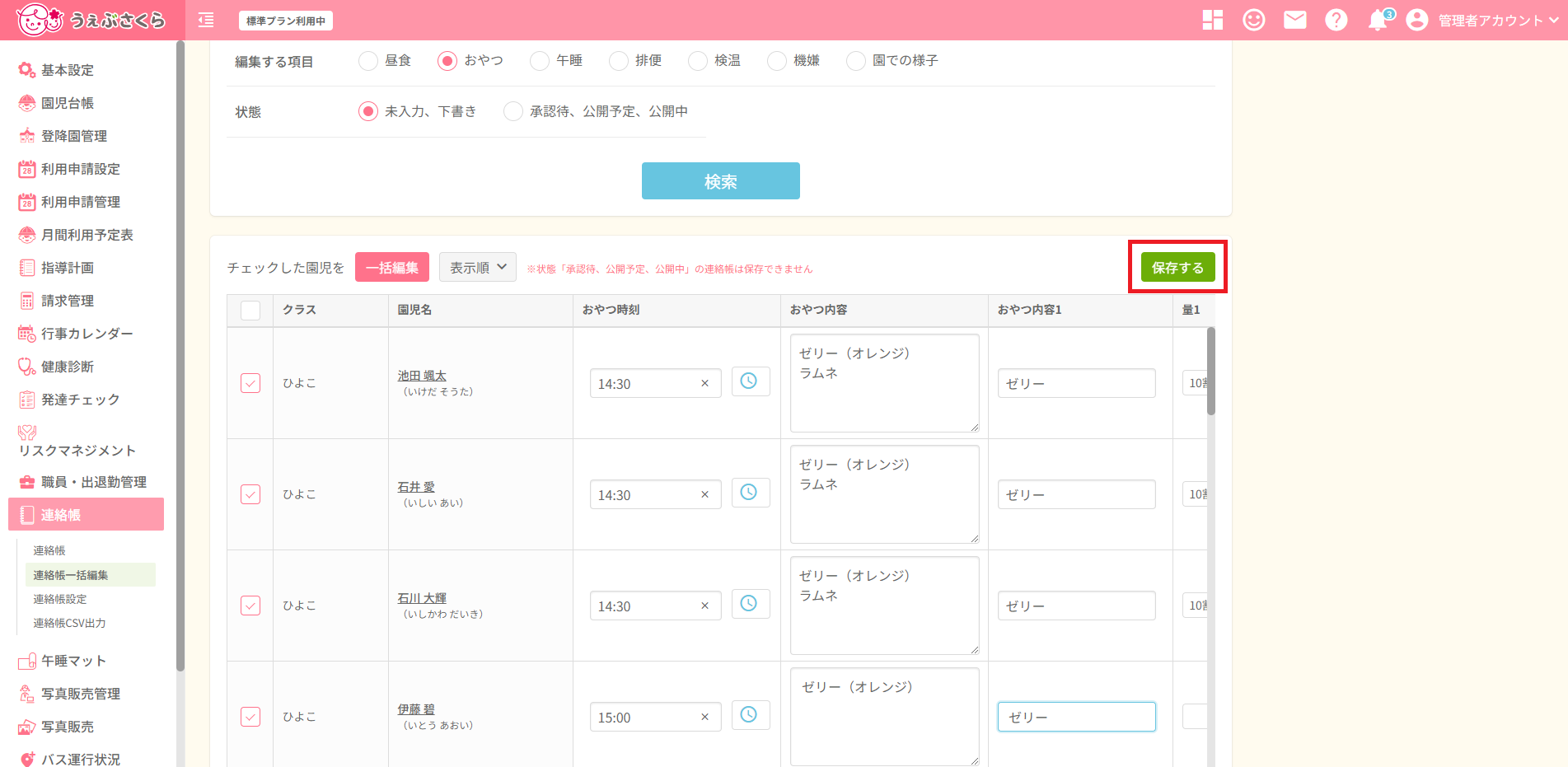
入力内容が一覧に反映されます。(※まだ保存はされていません!)
それぞれの入力枠をクリックすると個別に編集が可能です。
編集が終了しましたら必ず をクリックして保存してください。
をクリックして保存してください。
午睡の一括編集
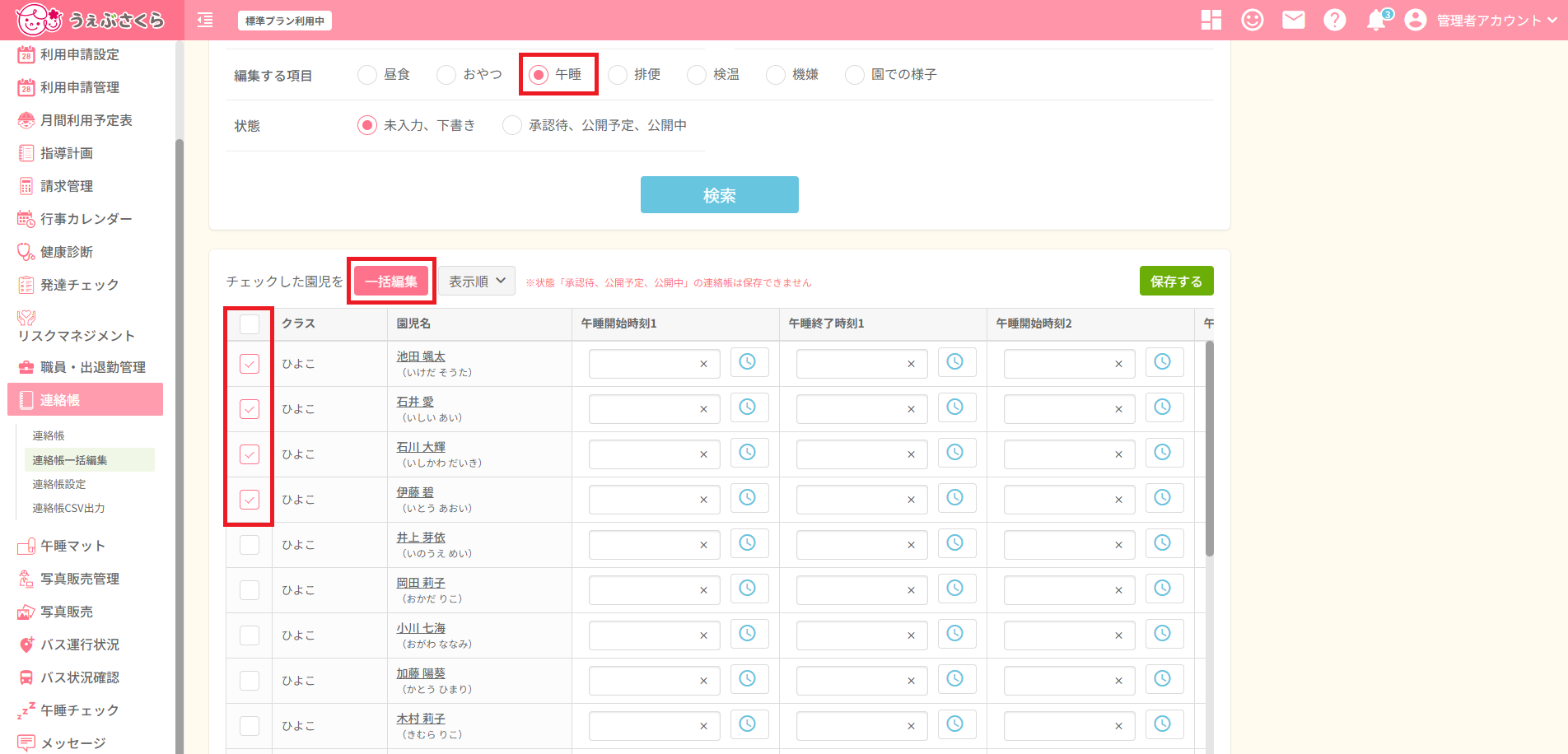
午睡に関する項目をまとめて編集することができます。
(入力できる項目は、連絡帳>連絡帳設定>カテゴリ別表示設定でクラスのカテゴリごとに設定されている項目です。)
まとめて編集したい園児の左のチェックボックスにチェックをつけ、 をクリックすると以下の画面が開きます。
をクリックすると以下の画面が開きます。
(「クラス」の左、一番上のチェックボックスにチェックを入れると全選択(チェックを外すと全解除)になります)
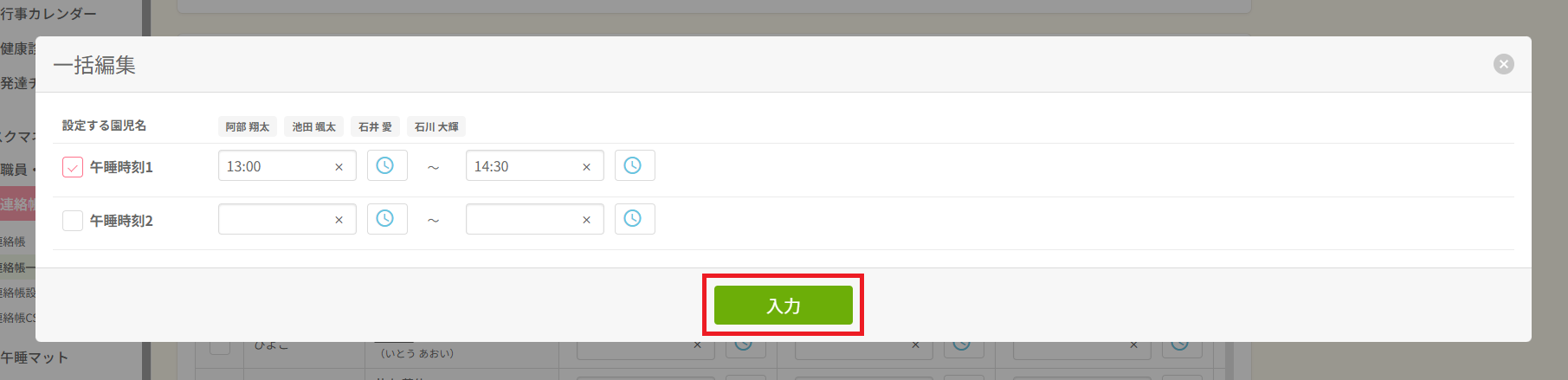
編集したい項目にチェックをつけ、内容を入力または選択してください。
編集する項目は複数選択することができます。
編集内容を入力後、 をクリックしてください。
をクリックしてください。
※チェックがついている項目は全て、現在登録されている内容に上書きされます。
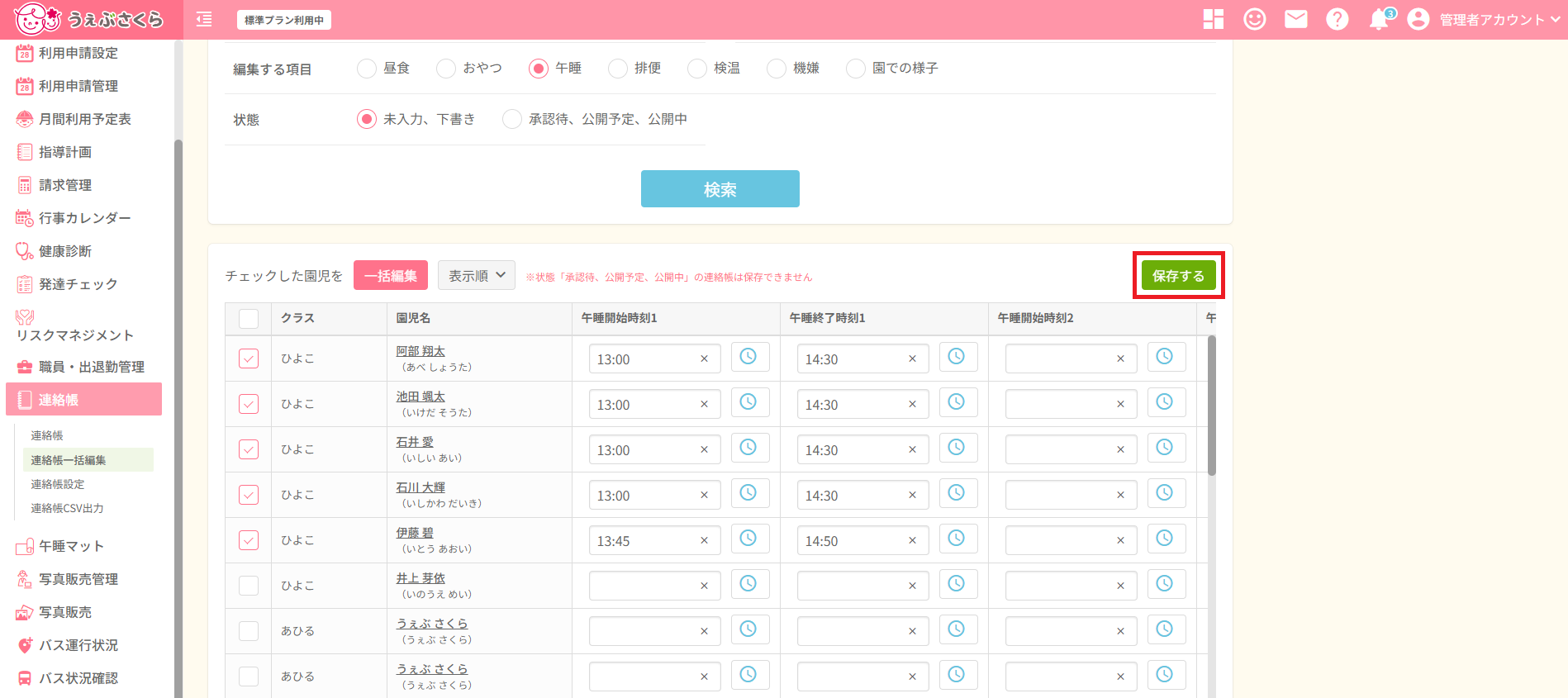
入力内容が一覧に反映されます。(※まだ保存はされていません!)
それぞれの入力枠をクリックすると個別に編集が可能です。
編集が終了しましたら必ず をクリックして保存してください。
をクリックして保存してください。
排便の一括編集
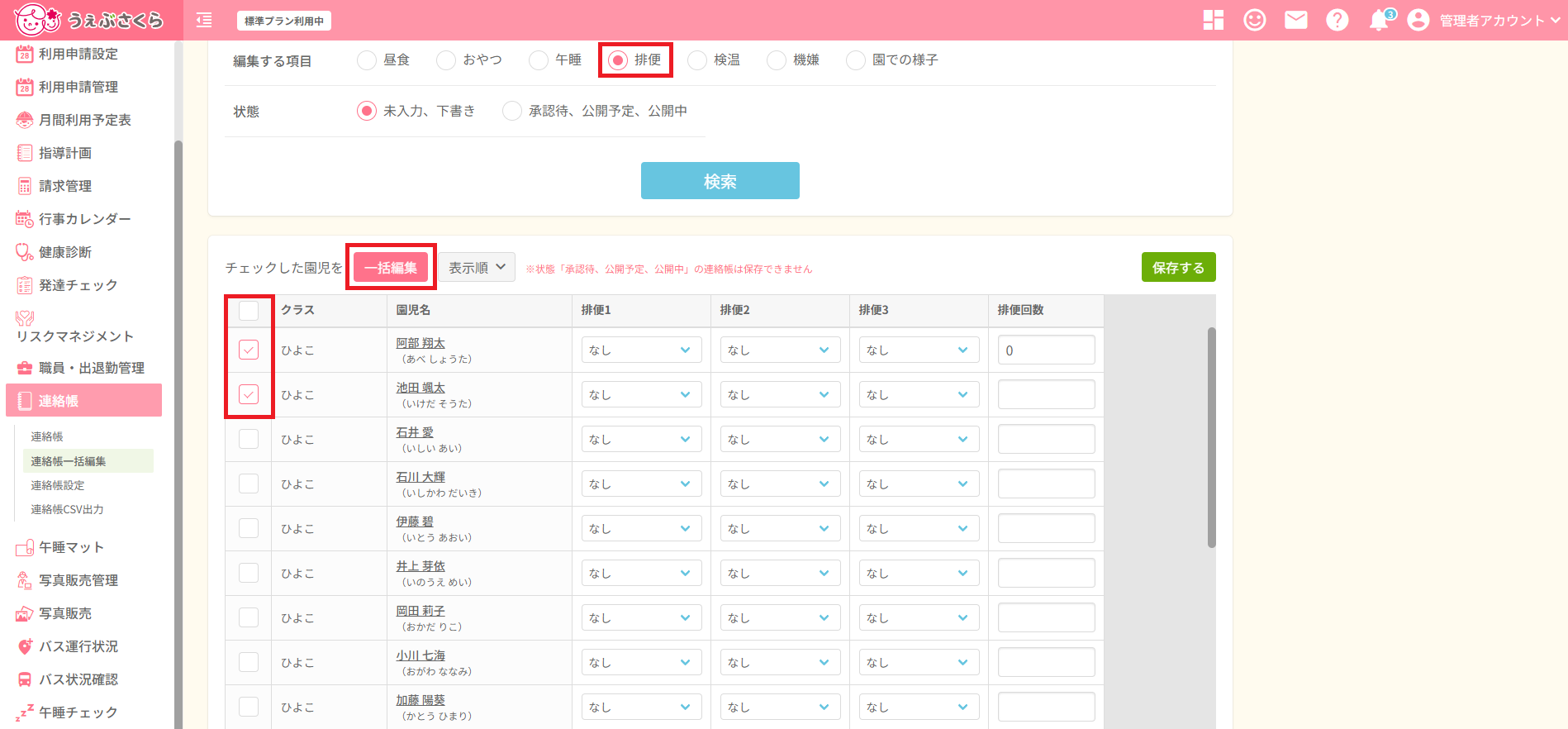
排便に関する項目をまとめて編集することができます。
(入力できる項目は、連絡帳>連絡帳設定>カテゴリ別表示設定でクラスのカテゴリごとに設定されている項目です。)
まとめて編集したい園児の左のチェックボックスにチェックをつけ、 をクリックすると以下の画面が開きます。
をクリックすると以下の画面が開きます。
(「クラス」の左、一番上のチェックボックスにチェックを入れると全選択(チェックを外すと全解除)になります)
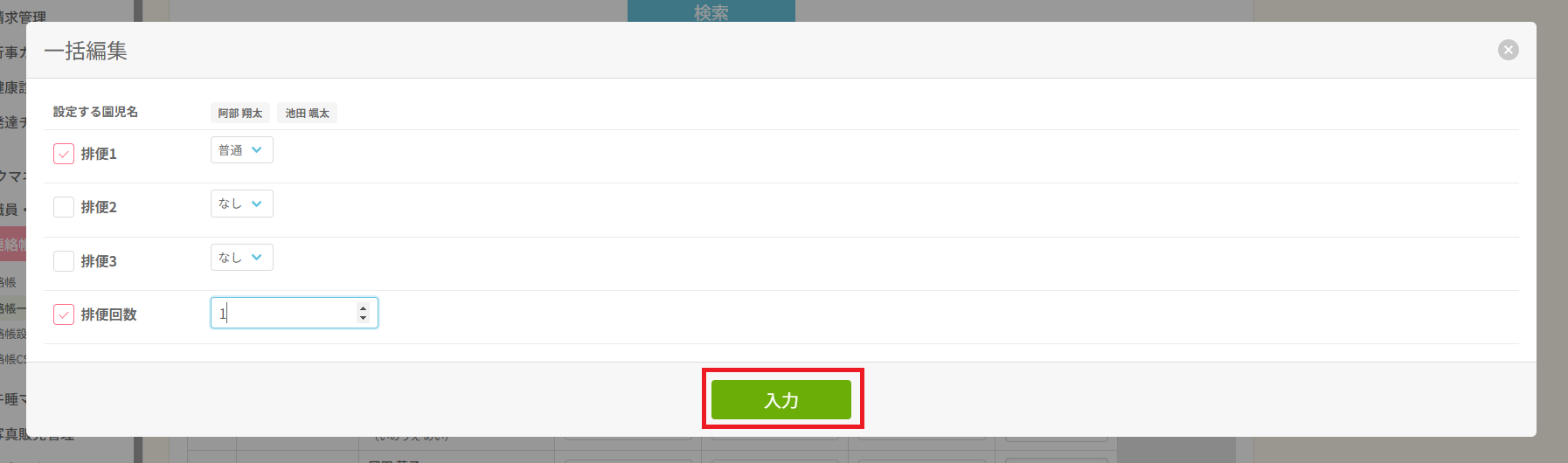
編集したい項目にチェックをつけ、内容を入力または選択してください。
編集する項目は複数選択することができます。
編集内容を入力後、 をクリックしてください。
をクリックしてください。
※チェックがついている項目は全て、現在登録されている内容に上書きされます。
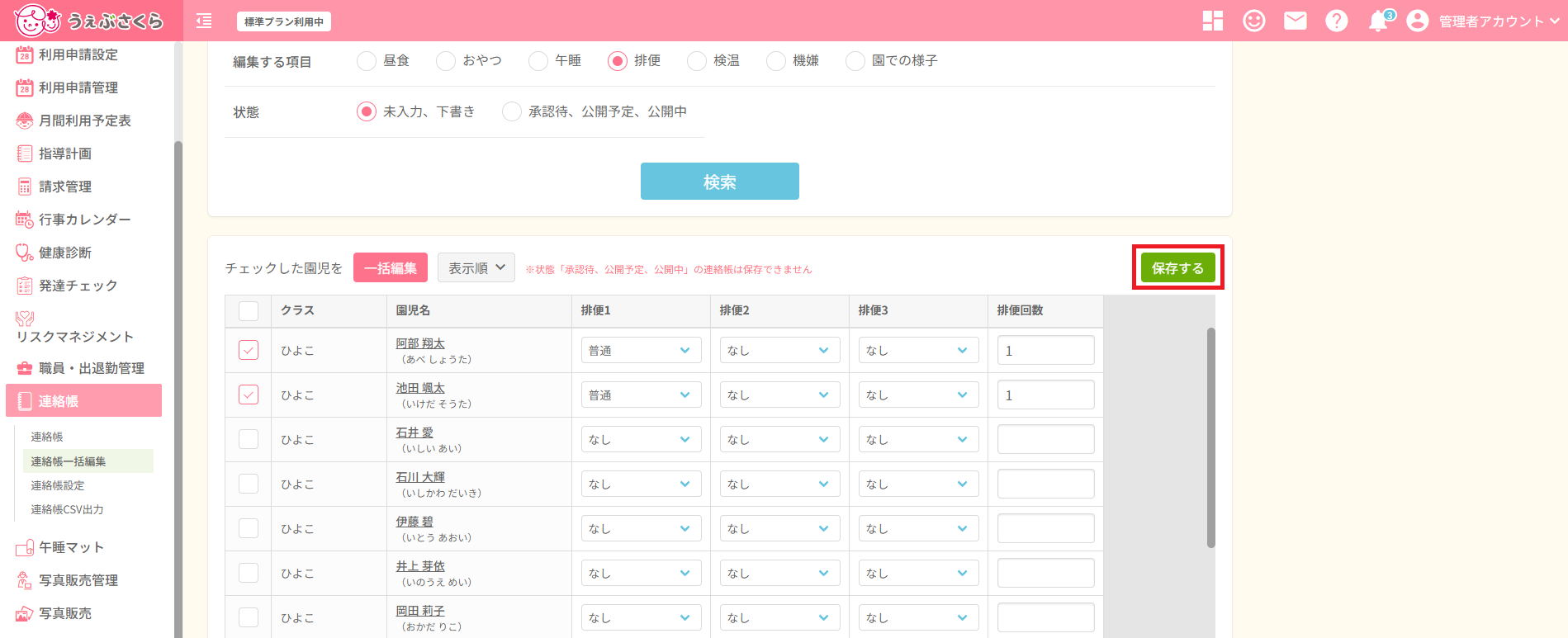
入力内容が一覧に反映されます。(※まだ保存はされていません!)
それぞれの入力枠をクリックすると個別に編集が可能です。
編集が終了しましたら必ず をクリックして保存してください。
をクリックして保存してください。
検温の一括編集
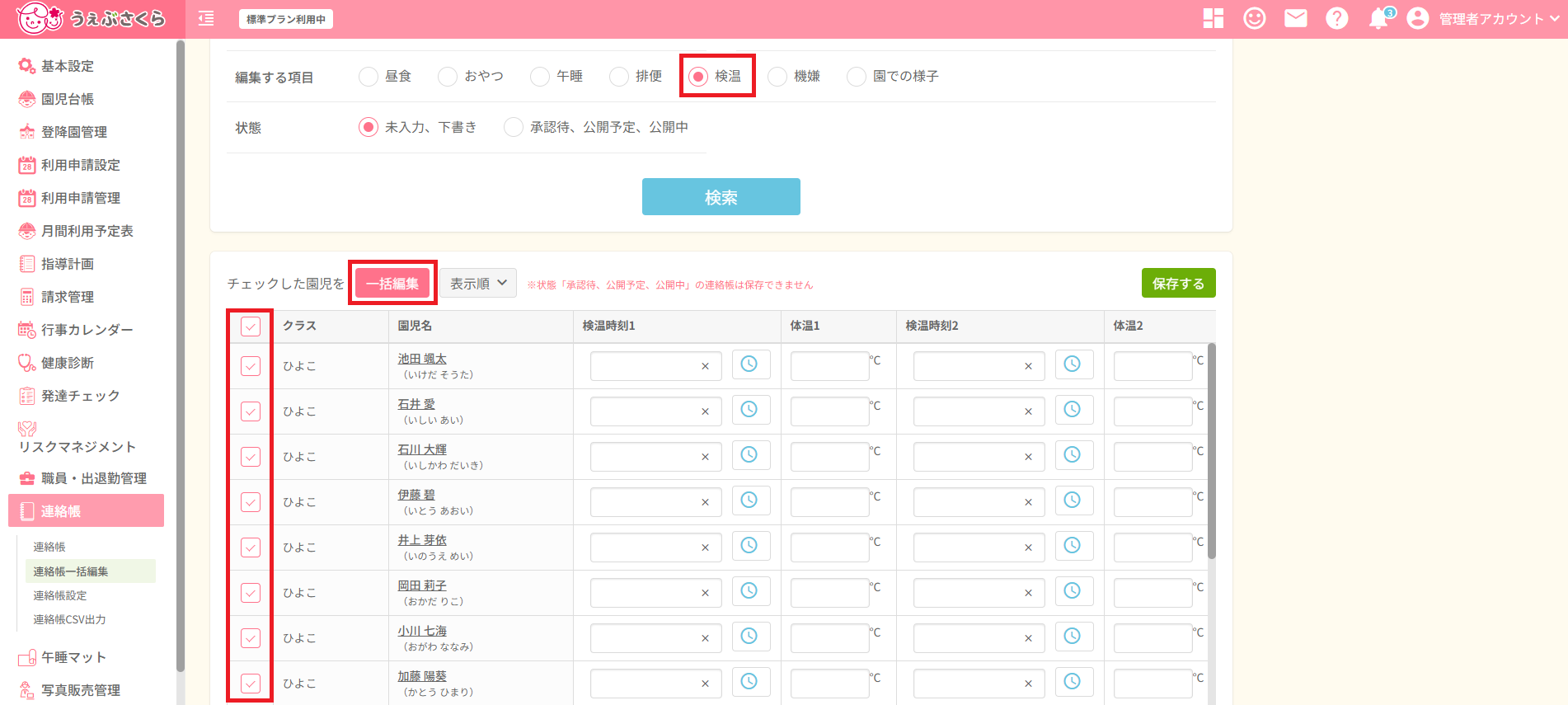
検温に関する項目をまとめて編集することができます。
(入力できる項目は、連絡帳>連絡帳設定>カテゴリ別表示設定でクラスのカテゴリごとに設定されている項目です。)
まとめて編集したい園児の左のチェックボックスにチェックをつけ、 をクリックすると以下の画面が開きます。
をクリックすると以下の画面が開きます。
(「クラス」の左、一番上のチェックボックスにチェックを入れると全選択(チェックを外すと全解除)になります)
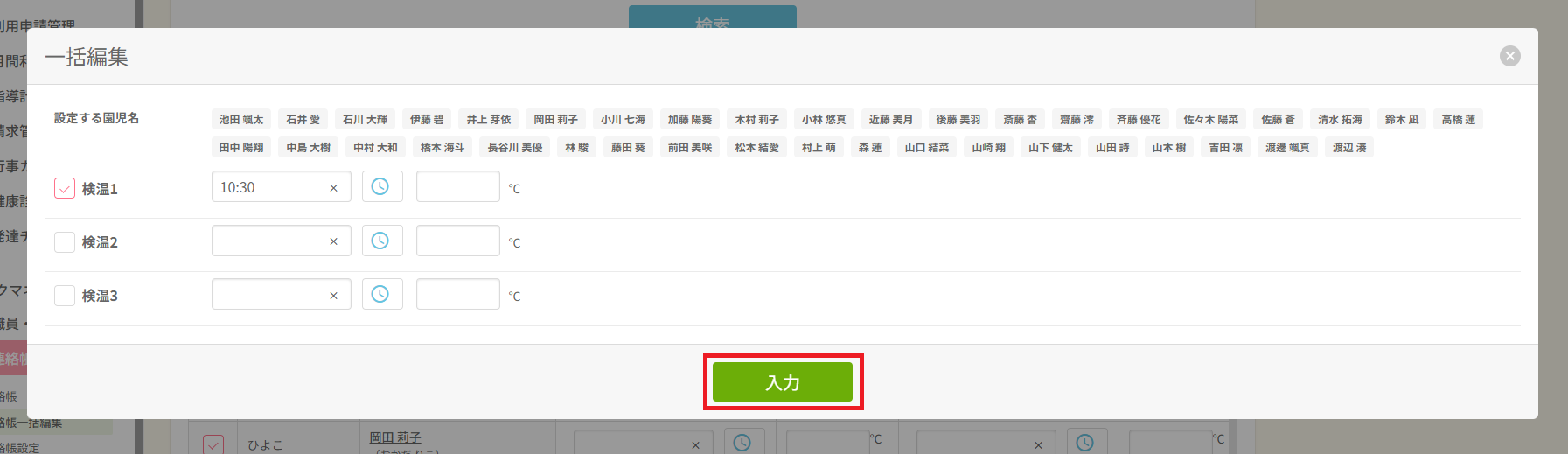
編集したい項目にチェックをつけ、内容を入力または選択してください。
編集する項目は複数選択することができます。
編集内容を入力後、 をクリックしてください。
をクリックしてください。
※チェックがついている項目は全て、現在登録されている内容に上書きされます。
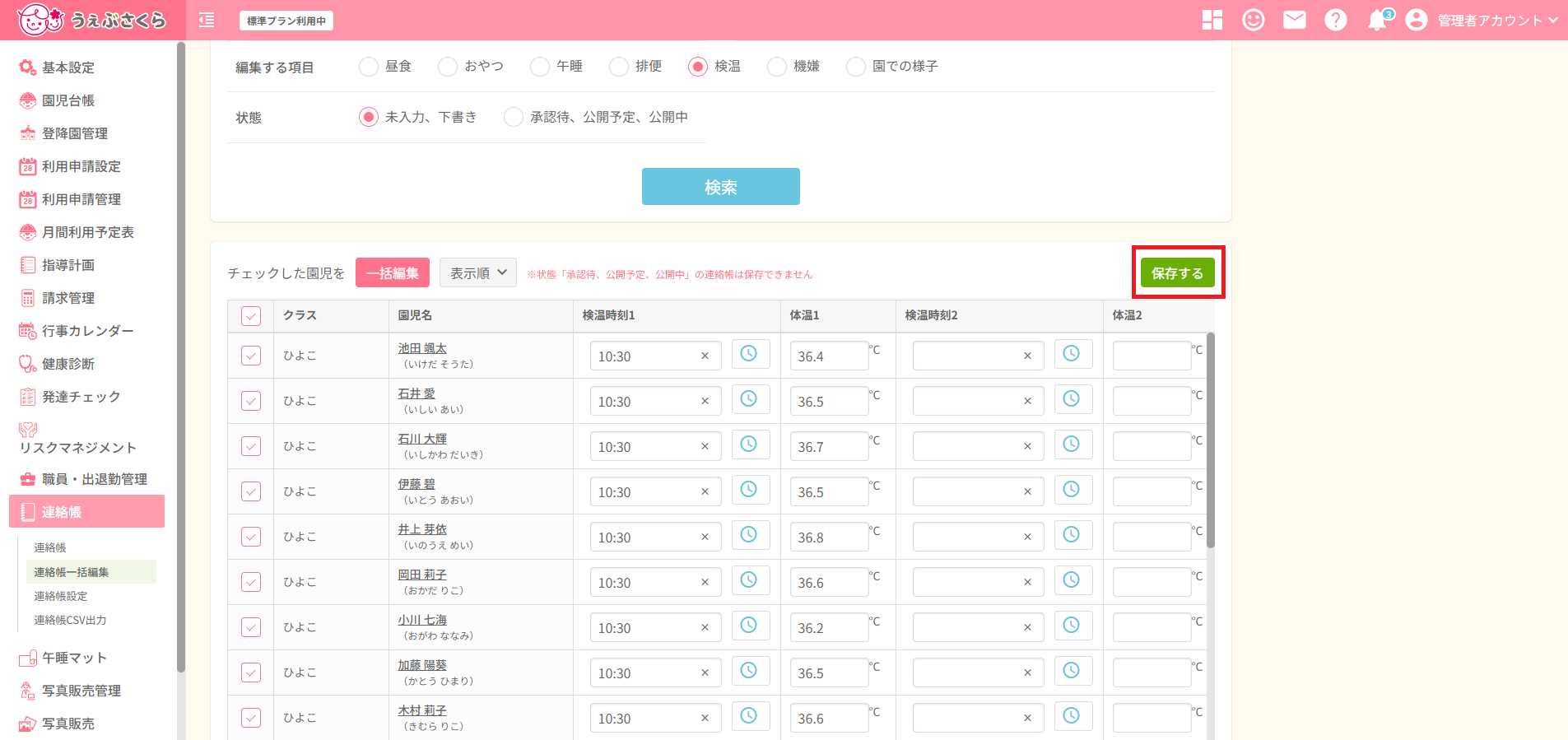
入力内容が一覧に反映されます。(※まだ保存はされていません!)
それぞれの入力枠をクリックすると個別に編集が可能です。
編集が終了しましたら必ず をクリックして保存してください。
をクリックして保存してください。
機嫌の一括編集
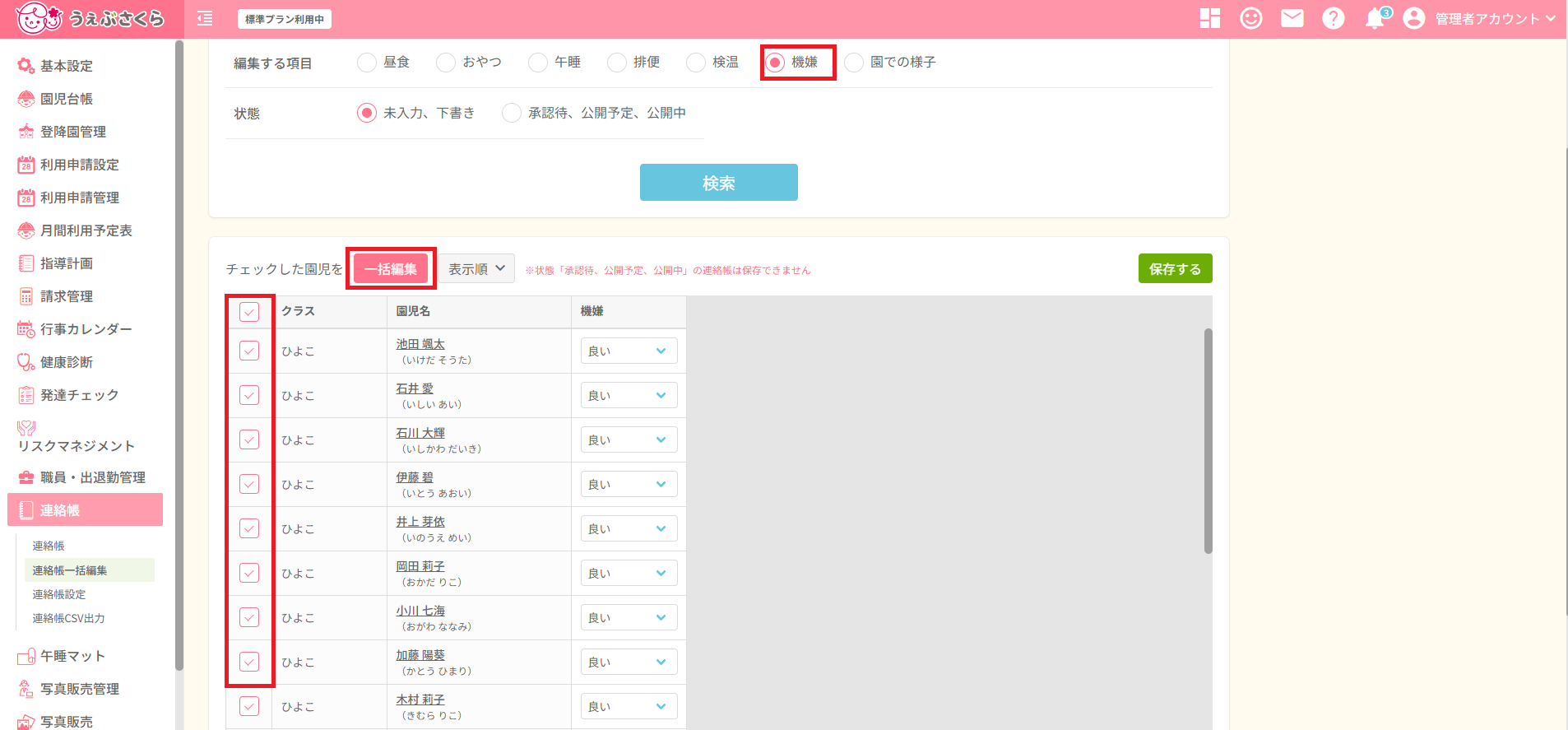
園児の機嫌をまとめて編集することができます。
(入力できる項目は、連絡帳>連絡帳設定>カテゴリ別表示設定でクラスのカテゴリごとに設定されている項目です。)
まとめて編集したい園児の左のチェックボックスにチェックをつけ、 をクリックすると以下の画面が開きます。
をクリックすると以下の画面が開きます。
(「クラス」の左、一番上のチェックボックスにチェックを入れると全選択(チェックを外すと全解除)になります)

編集したい項目にチェックをつけ、内容を入力または選択してください。
編集する項目は複数選択することができます。
編集内容を入力後、 をクリックしてください。
をクリックしてください。
※チェックがついている項目は全て、現在登録されている内容に上書きされます。
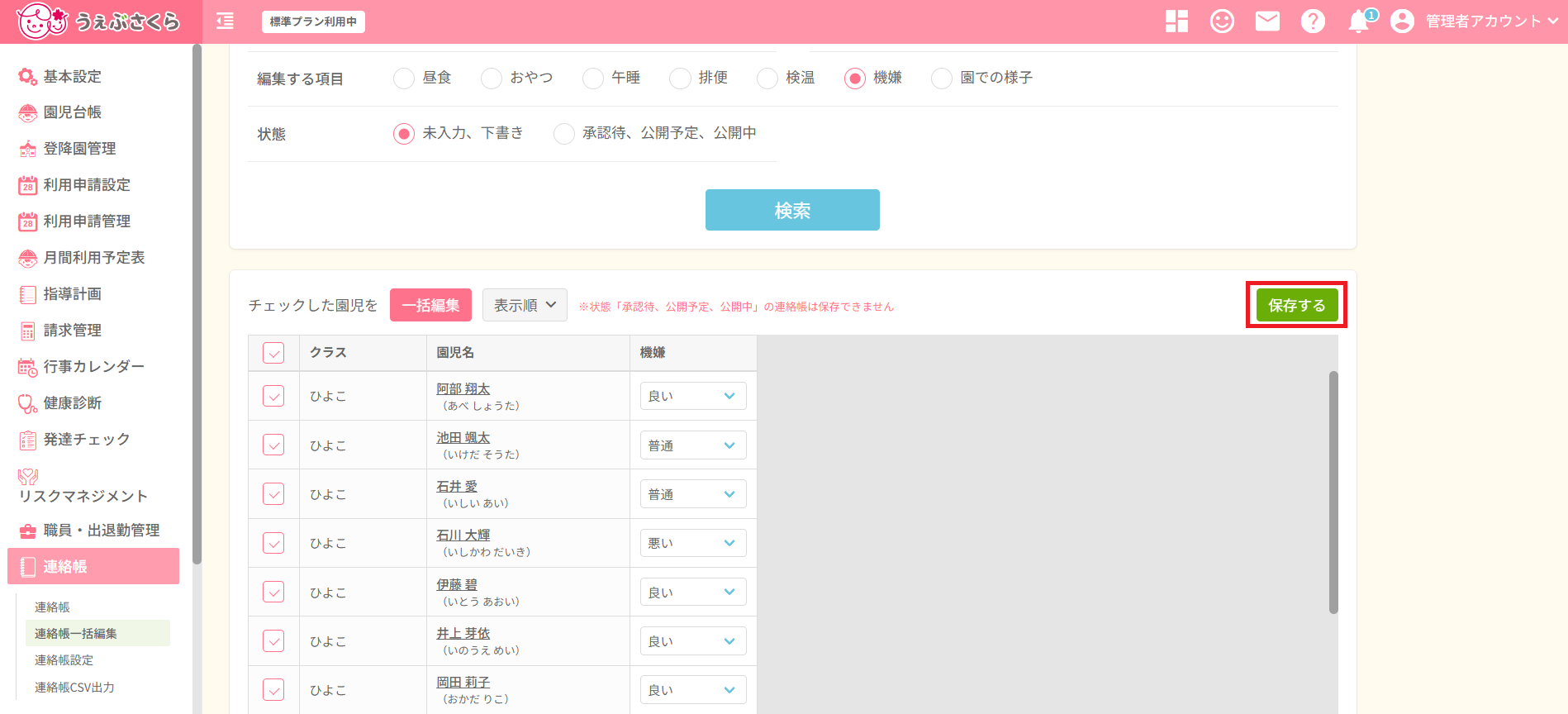
入力内容が一覧に反映されます。(※まだ保存はされていません!)
それぞれの入力枠をクリックすると個別に編集が可能です。
編集が終了しましたら必ず をクリックして保存してください。
をクリックして保存してください。
園での様子の一括編集
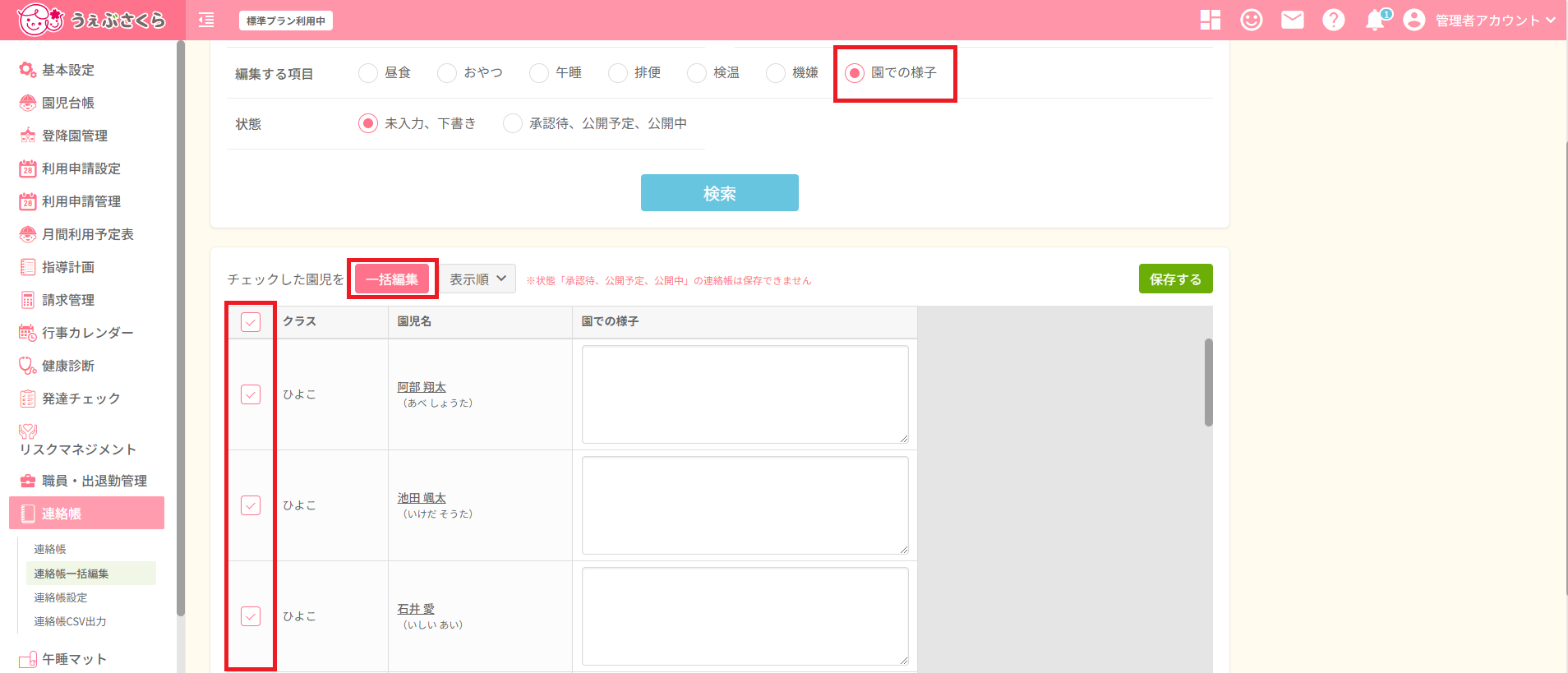
園での様子をまとめて編集することができます。
(入力できる項目は、連絡帳>連絡帳設定>カテゴリ別表示設定でクラスのカテゴリごとに設定されている項目です。)
まとめて編集したい園児の左のチェックボックスにチェックをつけ、 をクリックすると以下の画面が開きます。
をクリックすると以下の画面が開きます。
(「クラス」の左、一番上のチェックボックスにチェックを入れると全選択(チェックを外すと全解除)になります)
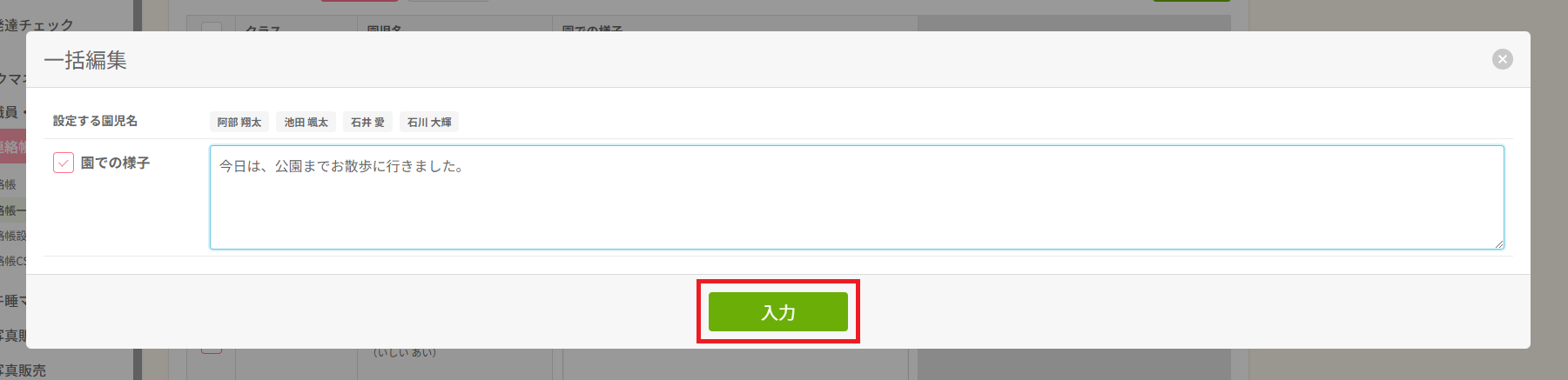
編集したい項目にチェックをつけ、内容を入力してください。
編集する項目は複数選択することができます。
編集内容を入力後、 をクリックしてください。
をクリックしてください。
※チェックがついている項目は全て、現在登録されている内容に上書きされます。
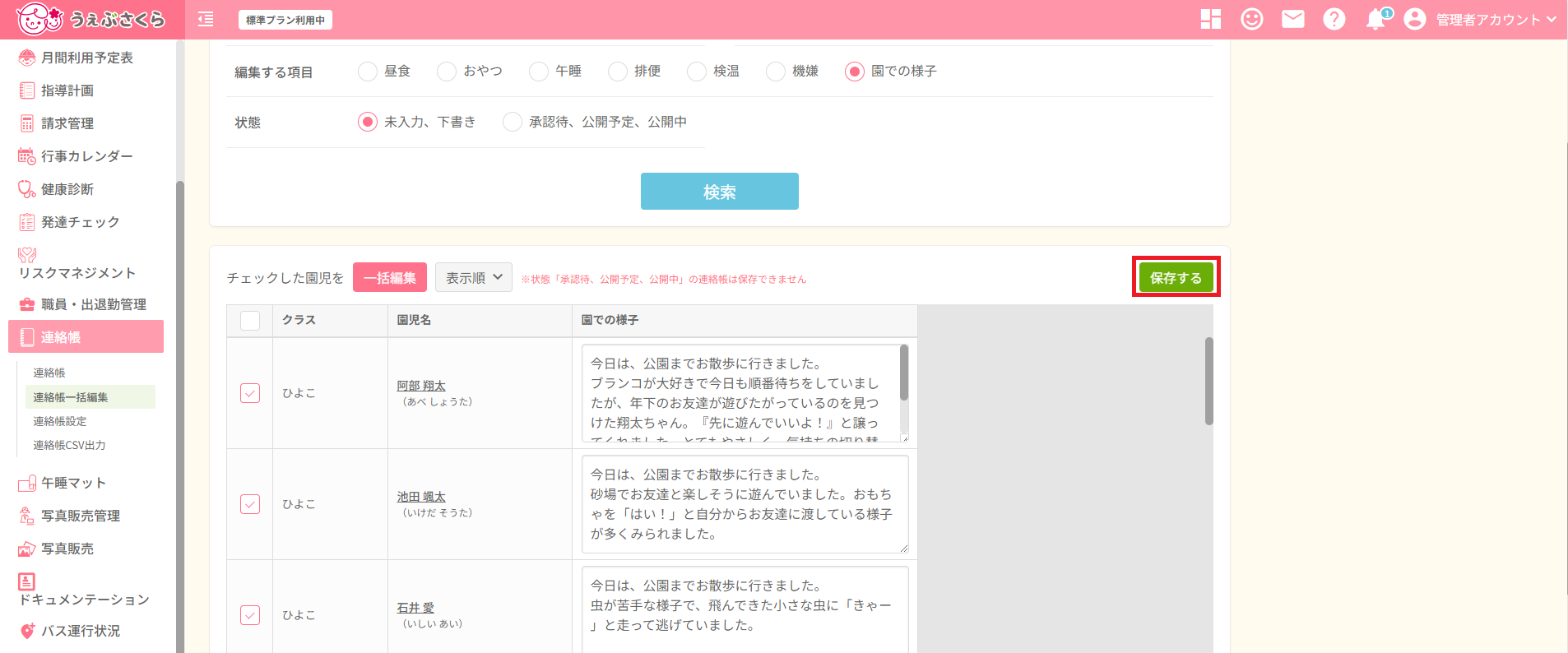
入力内容が一覧に反映されます。(※まだ保存はされていません!)
それぞれの入力枠をクリックすると個別に編集が可能です。
編集が終了しましたら必ず をクリックして保存してください。
をクリックして保存してください。



 ホーム
ホーム


